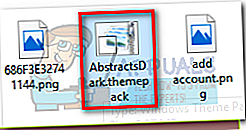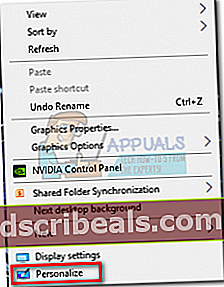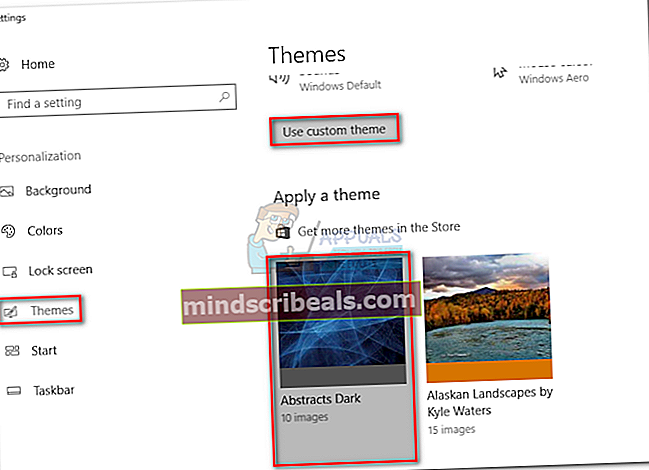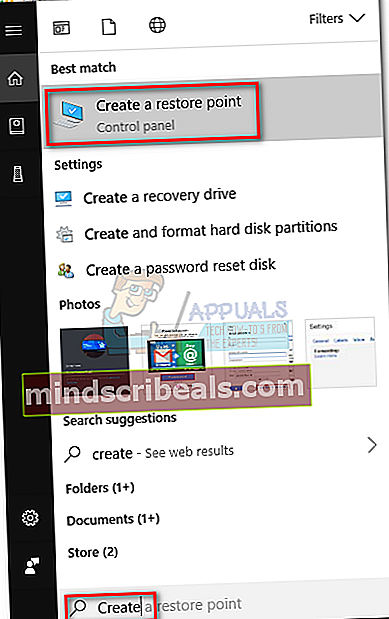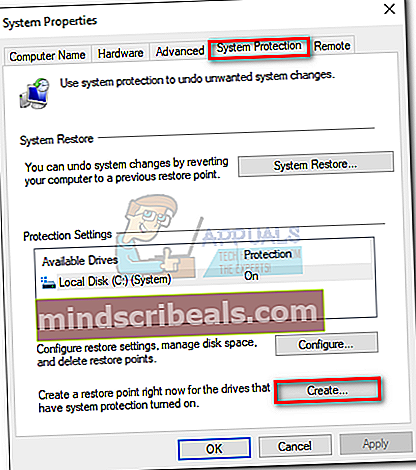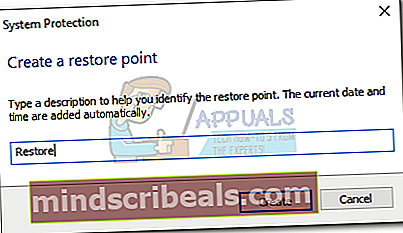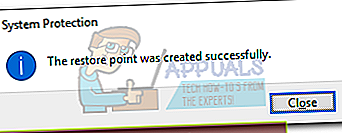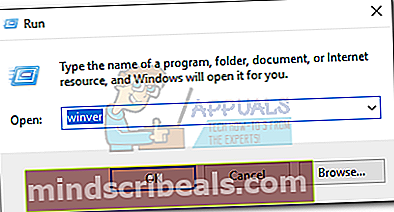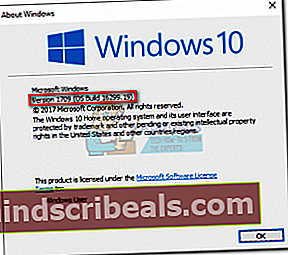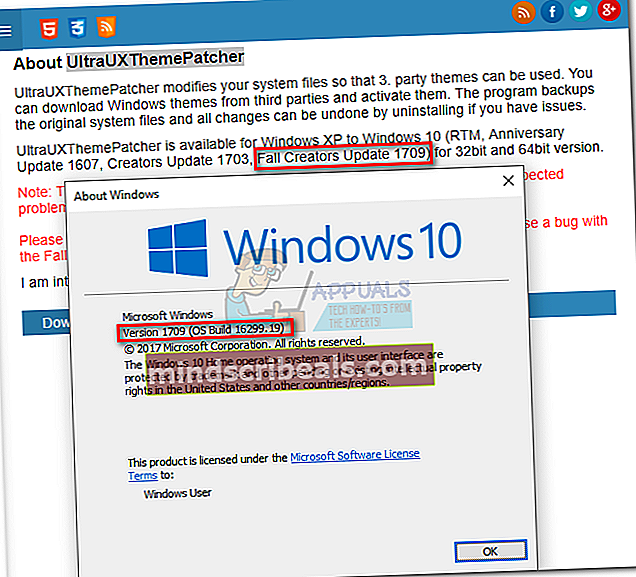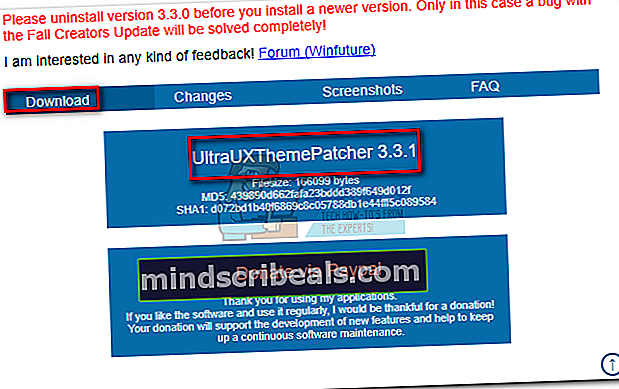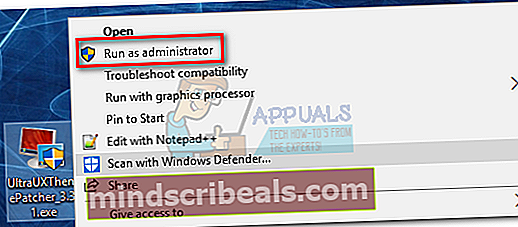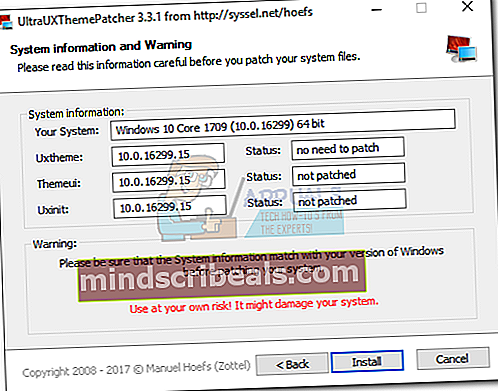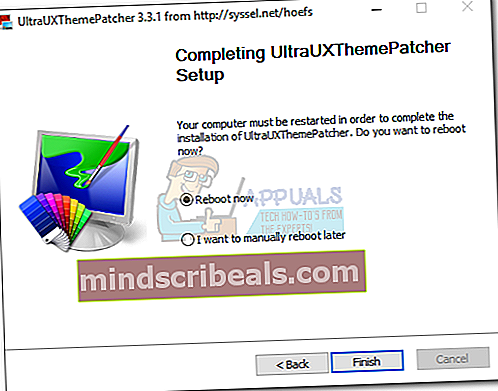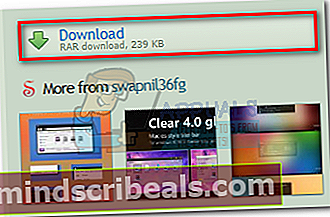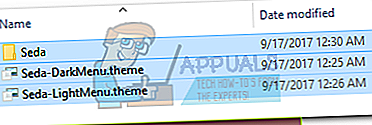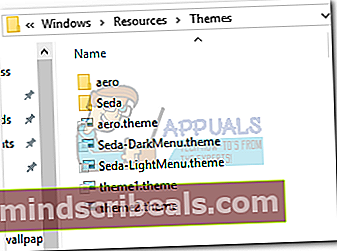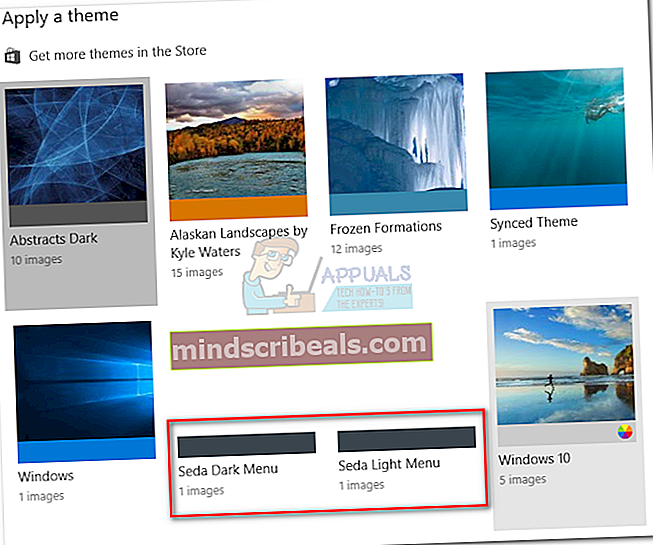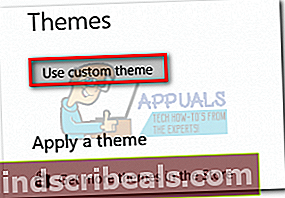Ako nainštalovať vlastné motívy systému Windows 10
Používanie témy Windows 10 je najrýchlejší spôsob prispôsobenia vášho PC. Téma môže obsahovať vlastné zvuky, tapety, farebné úpravy a ďalšie vylepšenia prispôsobenia. Microsoft sa doteraz nezbláznil z toho, že nám nechal prispôsobiť Windows 10, ako chceme. Iste, veľa z týchto obmedzení bolo uložených z bezpečnostných dôvodov, ale geekovia si vždy nájdu spôsoby, ako si pohrať s tým, ako vyzerá a chová sa Windows.
Spoločnosť Microsoft oficiálne nepodporuje témy tretích strán, pokiaľ nie sú nimi digitálne podpísané. Je to trochu pochopiteľné, pretože ľudia by ich mohli napadnúť malvérom a šíriť ho cez internet. Používatelia však našli spôsoby, ako obísť obmedzenia spoločnosti Microsoft a nainštalovať si témy tretích strán v systéme Windows 10.
Ak chcete zostať na oficiálnych stránkach, je mi ľúto, že vám to prezradím, ale väčšina tém podporovaných spoločnosťou Microsoft nie je ničím nudným. Je pravda, že výber na ich webových stránkach sa v poslednej dobe zlepšil, ale výrazne obmedzuje prispôsobenie, ktoré môžu robiť dizajnéri používateľského rozhrania. Ak hľadáte niečo skutočne špeciálne, nezávislé dizajnérske weby ako DeviantArt majú z hľadiska estetiky vynikajúce témy Windows 10.
Ste na trhu pre prispôsobenú tému Windows 10? Potom musíte urobiť niekoľko rozhodnutí. Buď zostanete oficiálni a nainštalujete si tému spoločnosti Microsoft, alebo urobíte dlhú cestu a upravíte počítač tak, aby umožňoval inštaláciu tém, ktoré nepochádzajú od spoločnosti Microsoft. Pamätajte na to, že inštalácia motívov spoločnosti Microsoft je veľmi jednoduchá, zatiaľ čo pri motívoch tretích strán budete musieť podniknúť ďalšie kroky s minimálnym rizikom.
Aby sme vám to uľahčili, nižšie sme vytvorili dvoch sprievodcov, ktorí sa budú týkať úradníkov (Metóda 1) a neoficiálnym spôsobom (Metóda 2). Pozrime sa, ako si môžete prispôsobiť vzhľad Windows 10.
Ako nainštalovať Microsoft Themes vo Windows 10
Ak hľadáte najrýchlejší spôsob inštalácie témy Windows 10, Microsoft má stovky rôznych možností prehľadne zoskupených do intuitívnych kategórií. Všetky môžete prehliadať na tejto webovej stránke. Inštalácia je veľmi ľahká, ale tu je rýchly sprievodca pre prípad, že by ste boli zmätení:
- Navštívte webovú stránku spoločnosti Microsoft a vyhľadajte tému. Neuspokojte sa iba s kategóriou Vybrané témy, pretože tu nie je veľa dobrých tém. Ak používate duálny monitor, vyberte tému z kategórie Panoramatické.
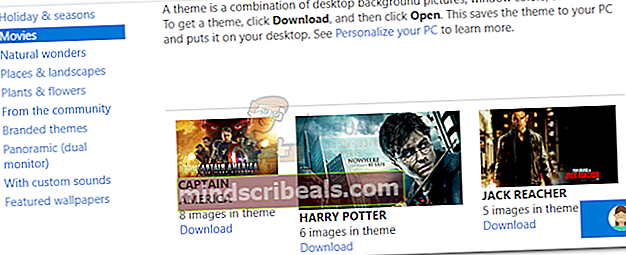 Poznámka: Majte na pamäti, že tento web je určený výhradne pre témy Window 10. Ich inštalácia na staršiu verziu systému Windows nebude fungovať.
Poznámka: Majte na pamäti, že tento web je určený výhradne pre témy Window 10. Ich inštalácia na staršiu verziu systému Windows nebude fungovať. - Keď sa rozhodnete pre tému, kliknite na ikonu Stiahnuť ▼ tlačidlo pod ním a počkajte na dokončenie procesu.

- Otvor .balenie súbor a počkajte, kým sa motív rozbalí.
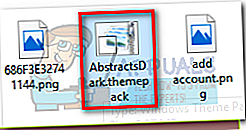
- Teraz kliknite pravým tlačidlom myši kamkoľvek na plochu a kliknite na ikonu Prispôsobte si.
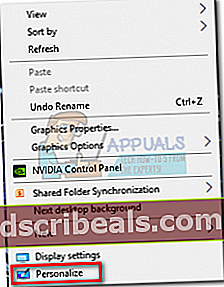
- Ísť do Témy, kliknite na motív, ktorý ste práve rozbalili, a kliknite Použite vlastnú tému.
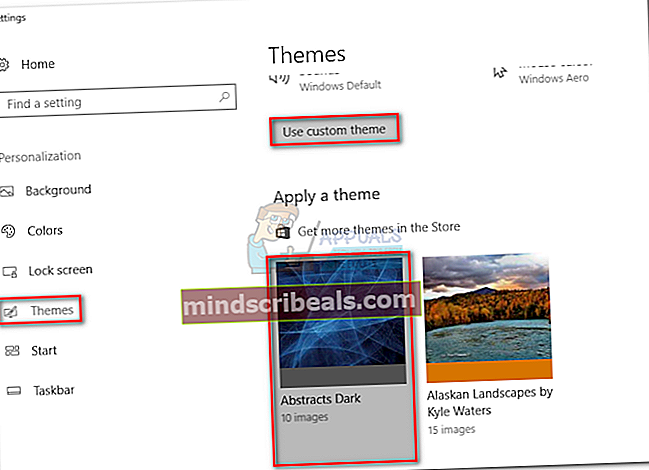
To je všetko. Téma Microsoft, ktorú ste si predtým stiahli, je aktívna.
Poznámka: Ďalším spôsobom, ako aplikovať tému certifikovanú spoločnosťou Microsoft, je ísť na Nastavenia> Témy a kliknite na Získajte viac tém v obchode (pod Použite tému). Týmto sa otvorí okno Microsoft Store s obmedzeným výberom tém Windows 10. Ale výber tém v Microsoft Store je v porovnaní s prvou metódou veľmi obmedzený.

Ako nainštalovať motívy, ktoré nepochádzajú od spoločnosti Microsoft, v systéme Windows 10
Ak chcete použiť témy tretích strán, musíte najskôr opraviť systém. Komunita DeviantArt je plná efektných tém tretích strán, ale ich inštalácia nie je taká ľahká. Ak ich chcete používať, budete musieť stráviť pár minút drotaním o svojom systéme.
Majte na pamäti, že manipulácia so systémovými súbormi môže byť nebezpečná a mali by ste prijať preventívne metódy. Aby ste vylúčili každé potenciálne riziko, dôrazne vám odporúčame začať tento proces vytvorením a bod obnovenia systému. Ak sa niečo strašne pokazí, budete môcť inštaláciu systému Windows uložiť s minimálnym úsilím.
Volá sa softvér používaný na úpravu obsahu potrebného na povolenie tém tretích strán UltraUXThemePatcher. Dobrou správou je, že softvér dospel do fázy, keď je stabilný pre drvivú väčšinu používateľov. Inštalačný program automaticky zálohuje pôvodné systémové súbory. Ak sa teda po inštalácii niečo pokazí, odinštalujte saUltraUXThemePatcher vráti váš systém na pôvodné správanie.
Poznámka: Inštalácia tejto aplikácie môže viesť k neočakávaným problémom, ktoré sa nebudú dať vyriešiť odinštalovanímUltraUXThemePatcher.Ak chcete vylúčiť toto riziko, dôrazne vám odporúčame začať s Krok 1 kde tvoríme a bod obnovenia systému.
Krok 1: Vytvorenie bodu obnovenia systému
- Prejdite do vyhľadávacieho panela v ľavom dolnom rohu. Hľadať "obnoviť”A kliknite na Vytvorte bod obnovenia.
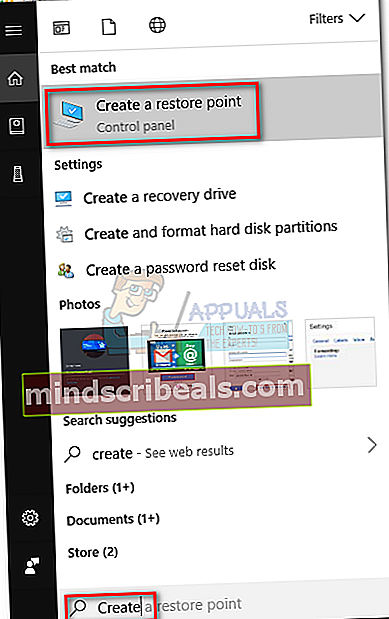
- Pod Ochrana systému, kliknite na Vytvoriť.
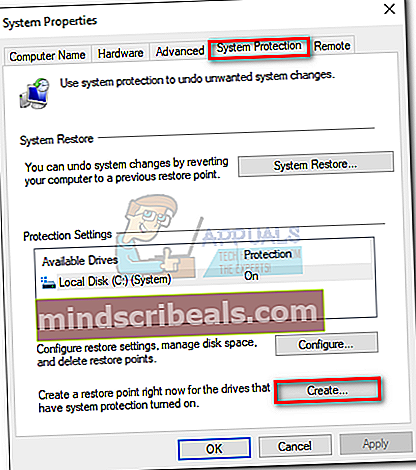
- Pomenujte svoj bod obnovenia a kliknite naVytvoriť.
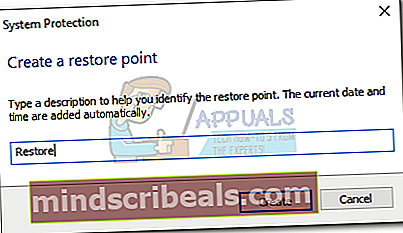
- Počkajte, kým sa vytvorí bod obnovenia. Nezačínajte s Krok 2, kým nie je proces dokončený.
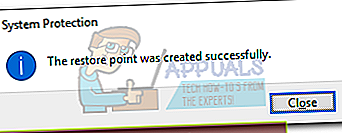
Krok 2: Kontroly kompatibility
Skôr ako to dovolíš UltraUXThemePatcher Ak chcete upraviť dôležité systémové súbory, je nesmierne dôležité overiť si, či je softvér kompatibilný s vašou verziou systému Windows. Musíte urobiť nasledovné:
- Stlačte Windows Key + R, napíš „víťaz”A stlačte Zadajte.
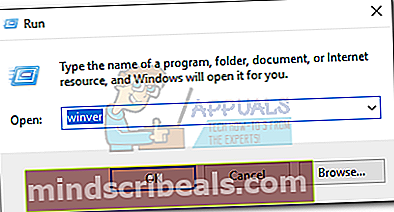
- Zistite svoju verziu Windows 10. Pre ďalšie referencie môžete nechať okno About otvorené.
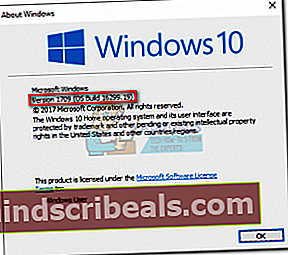
- Navštívte tento odkaz, prejdite na stránku O a zistite, či vaša verzia systému Windows 10 podporujeUltraUXThemePatcher. Ak je, môžete bezpečne pokračovať do Krok 3.
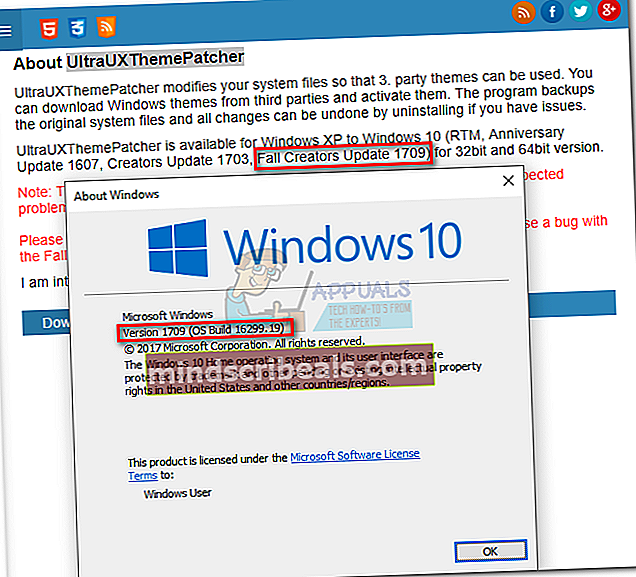
Krok 3: Inštalácia programu UltraUXThemePatcher
- Navštívte tento odkaz a stiahnite si najnovšiu verziu serveraUltraUXThemePatcher. Prejdite nadol na ikonu Stiahnuť ▼ a stiahnite si najnovšiu verziu.
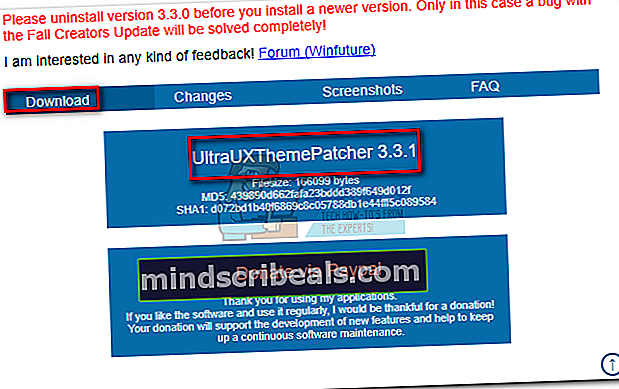
- Kliknite pravým tlačidlom myši na ikonuUltraUXThemePatcher spustiteľný a kliknite na Spustiť ako správca.
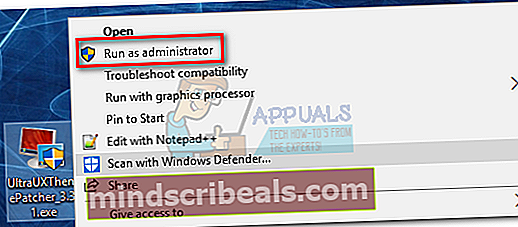
- Postupujte podľa pokynov na inštaláciu a potom stlačte Inštalácia tlačidlo.
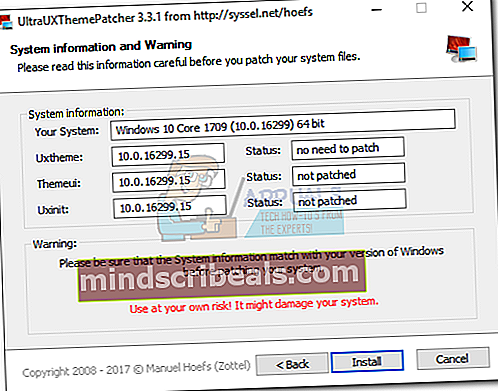
- Reštartujte systém, aby sa zmeny prejavili.
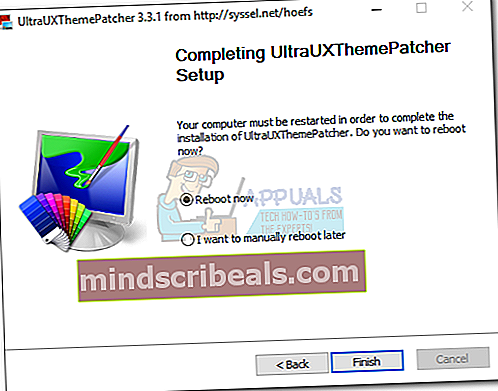
Krok 4: Používanie motívov Windows tretích strán
Teraz, keď ste úspešne opravili svoje systémové súbory, môžete používať motívy tretích strán z webov, ako je DeviantArt. Niektoré prémiové témy sú iba platené, ale môžete nájsť slušné množstvo bezplatných platieb. Tu je stručný sprievodca, ako ich použiť vo vašom systéme:
- Stiahnite si tému tretej strany z webu, ako je DeviantArt. Majte na pamäti, že väčšina vlastných tém tretích strán bude fungovať iba v určitých zostavách systému Windows 10. Predtým, ako ho použijete vo svojom systéme, skontrolujte Popis v časti a zistite, či je tá vaša podporovaná.
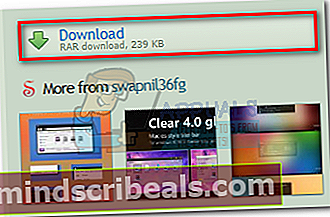
- Rozbaľte tému a nezabudnite skopírovať priečinok špeciálne navrhnutý pre vašu zostavu Windows 10.
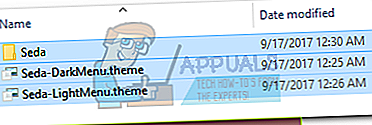
- Vložte priečinok s témami doC: \ Windows \ Zdroje \ Témy.
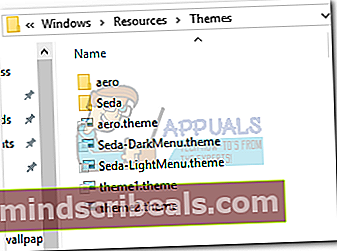
- Teraz kliknite pravým tlačidlom myši na prázdne miesto na pracovnej ploche a vyberte ikonuPrispôsobiť> Témy a posuňte sa nadol tesne pod Použite tému. Mali by ste byť schopní vidieť tému tretej strany.
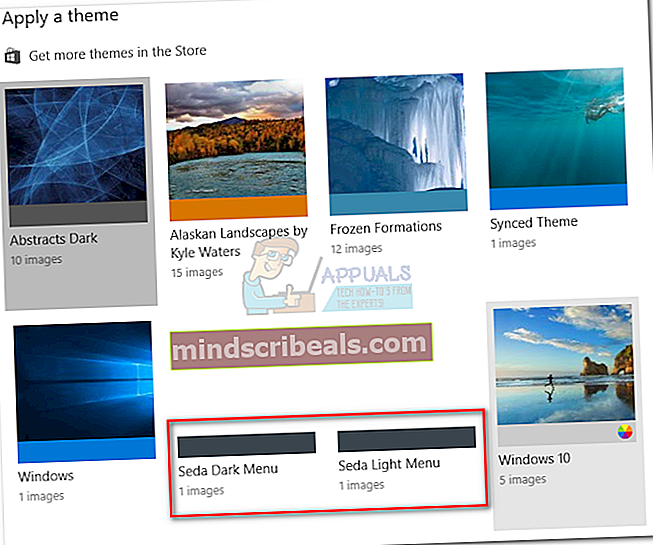
- Vyberte tému a potom kliknite na Použite vlastný motív povoliť vo vašom systéme.
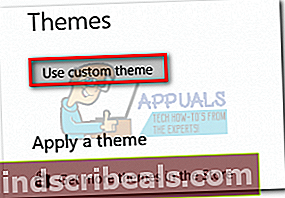

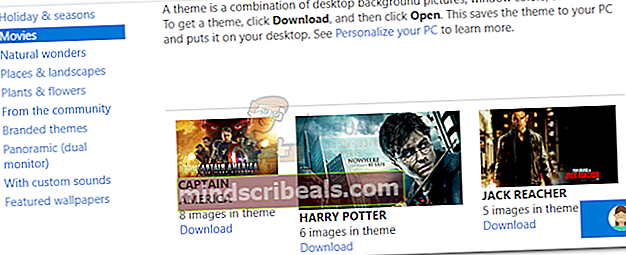 Poznámka: Majte na pamäti, že tento web je určený výhradne pre témy Window 10. Ich inštalácia na staršiu verziu systému Windows nebude fungovať.
Poznámka: Majte na pamäti, že tento web je určený výhradne pre témy Window 10. Ich inštalácia na staršiu verziu systému Windows nebude fungovať.